Como converter DVD para MP4 para Windows e Mac
Como sabemos, o vídeo em DVD oferece alta qualidade de vídeo e áudio para os usuários, mas às vezes com muitas restrições. Por exemplo, ele precisa de uma unidade de DVD e um decodificador MPEG2 para suportar sua reprodução. E todo disco de DVD tem um ou mais códigos de região, denotando as áreas do mundo em que a distribuição. Além disso, o que sempre deixa você desapontado é que o DVD não pode ser armazenado no computador.
No entanto, a maioria dos reprodutores de mídia e dispositivos portáteis oferecem suporte ao formato de vídeo MP4. Você pode querer selecionar um arquivo MP4 para fazer backup e desfrutar de seus vídeos ou filmes em seu computador ou outros dispositivos portáteis. Se você tem uma coleção de filmes em DVD e deseja converter seu vídeo de DVD em arquivos MP4, este artigo apresentará como converter DVD para MP4 e ajudá-lo a realizar todas as etapas com facilidade e rapidez.

Parte 1: A melhor ferramenta de plataforma cruzada para converter DVD para MP4
Usando o melhor conversor de DVD para MP4, Tipard DVD Ripper, pode ajudá-lo a ripar seus filmes em DVD para o formato MP4 com uma velocidade de conversão 30X mais rápida para economizar seu tempo. E ele suporta computadores Windows e Mac. As vantagens deste melhor ripador de DVD incluem:
1. Não só permite converter o seu vídeo DVD favorito para o arquivo MP4, mas também pode converter DVD para muitos outros formatos de vídeo como AVI, MOV, FLV e assim por diante.
2. DVD Ripper também tem Mac e versão do Windows para ajudá-lo a converter disco de DVD / pasta ou arquivo IFO para atender a todas as diferentes necessidades sobre o formato MP4.
3. Além disso, a coisa mais importante é que depois de converter o vídeo de DVD para o arquivo MP4 com sucesso, você pode tocá-lo com perda de qualidade zero e alta qualidade de imagem.
4. Além do mais, você pode editar vídeos e adicionar mais efeitos antes de converter os vídeos em DVD e, em seguida, alterá-los para MP4 livremente.
Aqui estão as instruções passo a passo mais rápidas e fáceis sobre como copiar DVD para MP4:
Descarregar o DVD to MP4 Converter grátis
Quando você baixar o melhor DVD para MP4 Converter no seu computador, você pode instalá-lo para começar com segurança. É fácil e limpo de usar sem adware ou spyware.
Carregar discos de DVD / pastas / arquivos IFO
Insira o seu disco de DVD na unidade de DVD para carregar o disco de DVD ou desdobre o Carregar DVD menu na interface para escolher carregar pastas de DVD / arquivos ISO para carregar pastas de DVD / arquivos ISO; em seguida, selecione o arquivo de vídeo correto de que você precisa.

Garantir MP4 como formato de saída
Vá para a lista suspensa de perfis, selecione MP4 como formato de saída. Mais parâmetros estão disponíveis em Configurações janela.

Se você quiser editar os videoclipes, você pode ir para editor pressionando o Editar ícone. Aqui você pode cortar / girar o vídeo, adicionar efeitos / filtros / marca d'água / legendas e adicionar trilha de áudio.

Comece a converter DVD para MP4
Quando todas as configurações forem feitas com sucesso, você pode clicar no Rasgar tudo botão para iniciá-lo. Assim que a conversão for concluída, você pode curtir seu vídeo em qualquer lugar. Isso é tudo! Agora que você sabe como converter DVD para vídeo MP4, pode curtir seu vídeo MP4 livremente.

Parte 2: O método gratuito para ripar DVD para MP4 no Windows
Se você está procurando um conversor gratuito de DVD para MP4 para ripar DVD para MP4 e não se importa com os limites do freeware, experimente o Freemake Video Converter.
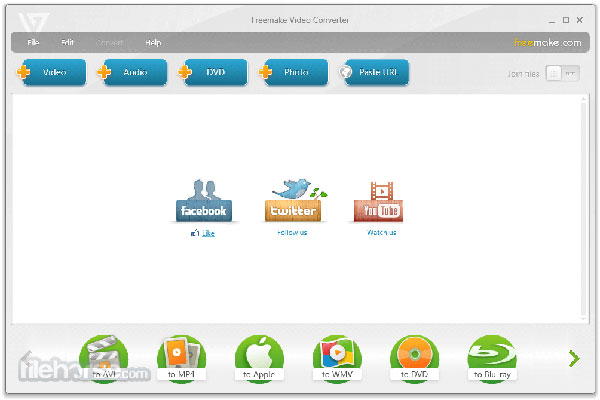
Depois de instalar este livre DVD ripper no seu computador com Windows, vá ao programa. Clique no botão DVD com um ícone de mais na faixa superior para abrir o Windows Explorer.
Escolha o seu DVD como a fonte de entrada, se você tiver inserido o DVD para ripar para MP4. Se você quiser copiar um videoclipe para o MP4, você pode ir para a pasta VIDEO_TS no DVD.
Clique em Legendas no menu e escolha as legendas na lista. Ou você pode incorporar legendas baixadas online.
Pressione o ícone com o rótulo MP4 e ajuste os parâmetros de saída. Quando estiver pronto, clique no botão Convert. Alguns minutos, você receberá seu arquivo MP4 no Windows.
Você deve entender que o Freemake Video Converter irá mudar as configurações do seu mecanismo de busca no seu navegador. Além disso, este DVD ripper gasta muito mais tempo para carregar DVD.
Parte 3: a melhor maneira de transformar DVD em MP4 gratuitamente no Mac
Não há muitos ripadores de DVD para computadores Mac. HandBrake for Mac atrai nossa atenção em testes. Este ripador de DVD de código aberto é capaz de converter DVD para MP4 no Mac. Assim, você pode reproduzir o arquivo com a Apple TV sem pagar nenhum centavo.
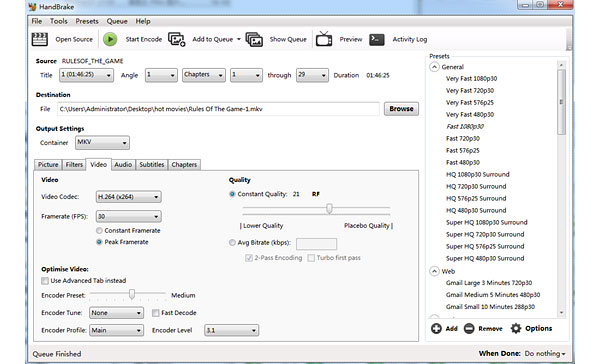
Lançar este ripper de DVD grátis no Mac e insira o DVD para ripar em sua unidade de DVD.
Clique no botão Fonte na interface para carregar o disco. Em seguida, o DVD ripper começará a detectar e identificar os arquivos de vídeo no DVD conversível. Se o seu DVD estiver protegido por criptografia, você também precisará fazer o download do LIBDVDCSS.
Clique no botão Brows e escolha um destino para armazenar as saídas no seu computador Mac.
Desdobre a lista suspensa de Configurações de saída e escolha MP4 como o formato de saída. HandBrake também suporta converter DVD para formatos de vídeo jogáveis no iPhone, Apple TV e muito mais.
Clique no botão Iniciar para copiar DVD para MP4 no computador Mac gratuitamente.
De acordo com os testes, o HandBrake nem sempre é bem-sucedido ao converter DVDs comerciais em MP4. E, às vezes, o HandBrake também precisa da ajuda de outro programa para obter o DVD rip.
Parte 4: O software de código aberto para mudar o DVD para MP4
Se você instalou o VLC em seu computador, também pode experimentar este conversor de DVD para MP4 gratuitamente. Você pode converter DVD para MP4 com VLC sem baixar ou instalar software extra. Siga as etapas abaixo e você obterá os arquivos convertidos sem complicações.
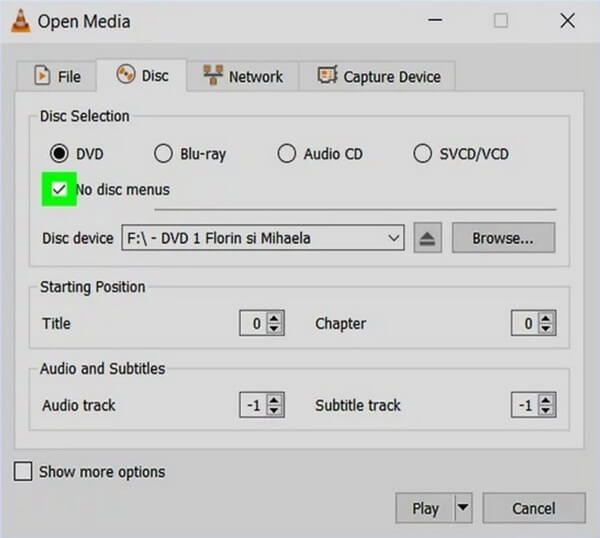
Passo 1Insira o disco DVD no PC. Clique Mídia> Abrir disco e escolha o disco a ser convertido.
Passo 2No Mídia aberta janela, escolha DVD para Seleção de discoe habilitar Sem menus de disco. Clique Jogar botão e escolha Converter No menu suspenso.
Passo 3Depois de MP4 é escolhido, clique Início e escolha um diretório para salvar o arquivo MP4 de saída. Então a conversão começará imediatamente. Você também pode copiar o DVD copiado para um USB para poder assista ao DVD no PS4 ou outros jogadores.
Conclusão
Neste artigo, compartilhamos algumas das melhores maneiras de ripar DVD para vídeos MP4. Obviamente, o freeware tem muitos benefícios, como o gratuito. É por isso que muitas pessoas preferem usar ripadores de DVD gratuitos. Se o seu computador executa o Windows, você pode usar o Freemake Video Converter para converter um DVD para MP4. Para usuários de Mac, o HandBrake parece ser a melhor forma gratuita de copiar DVDs para vídeos MP4. Você deve entender que o freeware tem mais limites. Freemake Video Converter, por exemplo, pode adicionar outros programas ou extensões em seu computador silenciosamente. E o HandBrake não é bom para converter discos protegidos. Portanto, recomendamos o Tipard DVD Ripper para obter a extração do DVD. Este ripador de DVD pode gerar resultados com a melhor qualidade possível e simplificar o processo de transformação.
Como converter DVD para MP4 para Windows e Mac







